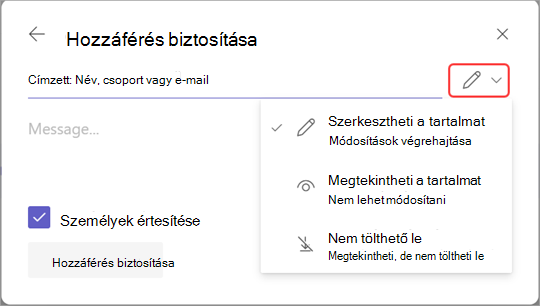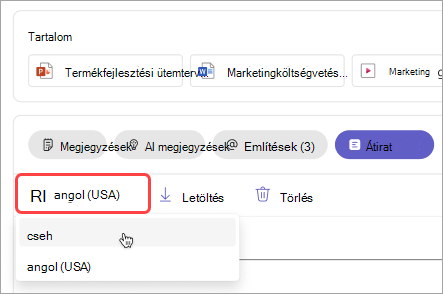Értekezlet átiratának szerkesztése vagy törlése a Microsoft Teamsben
Átirat szerkesztése
Az értekezlet szervezői szerkeszthetik az értekezletek átiratait és feliratait, miután feltöltötték a felvételt a OneDrive-ra vagy a SharePointba.
Átirat szerkesztése:
-
Válassza a OneDrive
-
Válassza a Saját fájlok
-
Vigye az egérmutatót arra a felvételre, amelyhez szerkeszteni szeretné az átiratot.
-
Válassza a További műveletek
-
A böngésző lejátszóoldalán válassza az Átirat
-
Vigye az egérmutatót a szerkeszteni kívánt átiratrész fölé, és válassza a Szerkesztés
-
Módosítsa az átirat szövegét.
-
A frissítéshez válassza a Kész
Átiratengedélyek kezelése
Az értekezlet szervezői kezelhetik, hogy ki tekintheti meg, szerkesztheti és töltheti le az értekezletek átiratát. Adott személyek vagy a hivatkozás birtokában lévő személyek engedélyeinek szerkesztése.
Átiratengedélyek kezelése:
-
Válassza a OneDrive
-
Válassza a Saját fájlok
-
Vigye az egérmutatót arra a felvételre, amelyhez szerkeszteni szeretné az engedélyeket.
-
Válassza a További műveletek
-
Válassza a Hozzáférés biztosítása
-
Adja meg azokat a neveket, csoportokat vagy e-maileket, amelyeket hozzáférést szeretne biztosítani.
-
Válassza a Szerkesztés
-
Válassza a következő beállításokat:
-
Szerkesztheti , hogy lehetővé tegye számukra az átirat módosítását.
-
Megtekintheti , hogy megtekinthesse, de nem módosíthatja az átiratot.
-
Nem lehet letölteni , hogy megakadályozzák az átirat letöltését.
-
-
Válassza a Hozzáférés biztosítása lehetőséget.
Megjegyzés: Előfordulhat, hogy egyes engedélyek nem érhetők el a rendszergazda által beállított szabályzatoktól függően.
Átirat törlése
Az értekezletszervezők és a társszervezők törölhetik az értekezletek átiratát.
Ha töröl egy átiratot a Teams asztali alkalmazásban, az átirat mindkét példánya törlődik a OneDrive-ban és Exchange Online. Ha töröl egy átiratot a videó lejátszólapjának beállításai között, a OneDrive-ra mentett másolat törlődik.
Törlés az értekezletből – összefoglaló
Átirat törlése értekezlet-összefoglalón keresztül:
-
Nyissa meg a korábbi értekezlet csevegését a Teamsben.
-
Válassza az Összefoglalás lapot.
-
Válassza az Átirat
-
Ha több nyelven is vannak átiratok, válassza ki a nyelv legördülő menüt, és válassza ki a törölni kívánt nyelvet.
-
Válassza a Törlés
Megjegyzés: Ha az AI-jegyzetek létrehozása előtt töröl egy átiratot, a jegyzetek nem lesznek elérhetők. Az átirat törlése előtt mindenképpen hozzon létre AI-jegyzeteket az AI-jegyzetek kiválasztásával.
Többet szeretne tudni erről?
Értekezletfelvételekkel kapcsolatos problémák